【Dynamics CRM】【7.1 新機能】Excelインポート用テンプレート使用時にマッピングを変更する方法
Dynamics CRM 7.1になってから、Excel関係の仕様が結構変わっています。
インポート用テンプレートも、以前まではXML形式のものがダウンロードできたと思いますが、ここも変わっていました。
また、以前のバージョンであれば、マッピングの設定を柔軟に変更可能でしたが、その設定方法もちょっとわかりづらくなっていましたので、記録しておきたいと思います。
インポート用テンプレートの変更
インポート用テンプレートは以前までと同様に、各エンティティのコマンドバー[インポート]→[インポートするテンプレートのダウンロード]から取得できます。
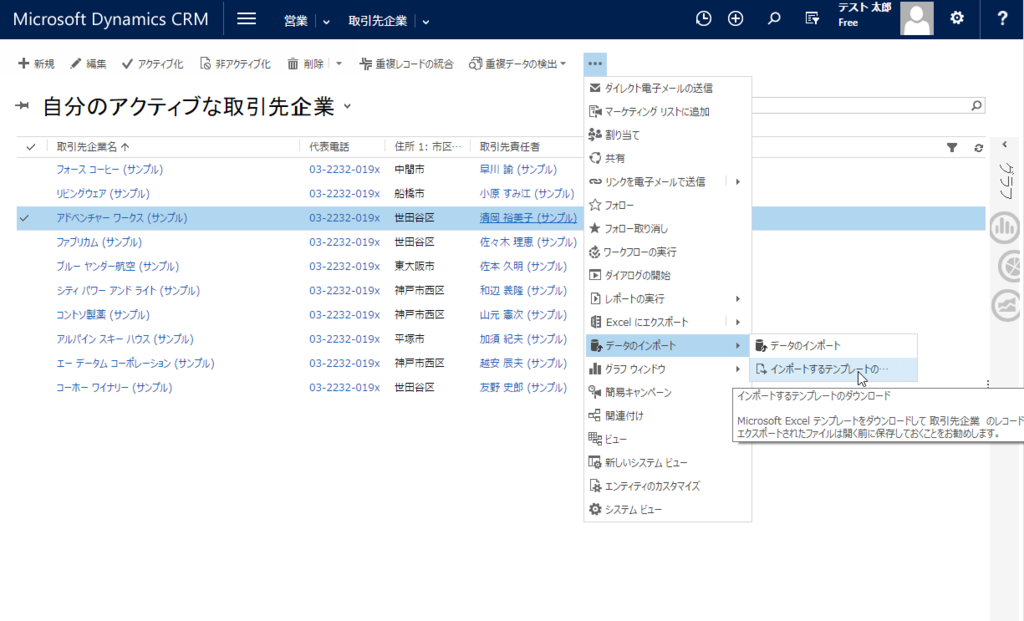
ダウンロードしてみると、以前まではXML形式ファイルでしたが、xlsxファイルに変わっています。

中身は大きく変わっているわけでないですが

A~C列に上書きインポートを行う際の必要列が含まれた状態になっています。

インポート用テンプレートを利用した際のマッピング変更方法
上記インポート用テンプレートを使用した場合、フィールドマッピングが変更できません。
(もしかしたら、以前のバージョンでもそうだったかも……?)
以下のように対象エンティティなどもすっ飛ばし、そのまま送信画面に行ってしまいます。


そのため、一度ExcelテンプレートファイルをCSVに変更して保存。

※メモ帳などで開いて文字コードを[UTF-8]にするのを忘れずに

そうすると、以下のように今までどおり対象エンティティの選択と、マッピング先フィールドの設定、検索フィールドの対象先フィールドの切り替えなども実施できるようになります。




マッピングの変更を実施する場合は上書き用のA~C列は消してしまってもいいかと思います。
備考
このマッピングの変更なのですが、上書きインポートでは実施できません……。
(実施できなくなった?)
例えば、後々検索フィールドを上書き処理しようとして、主属性が重複してた! 違うフィールドを参照したい! と思ってもできませんので、ご注意ください。